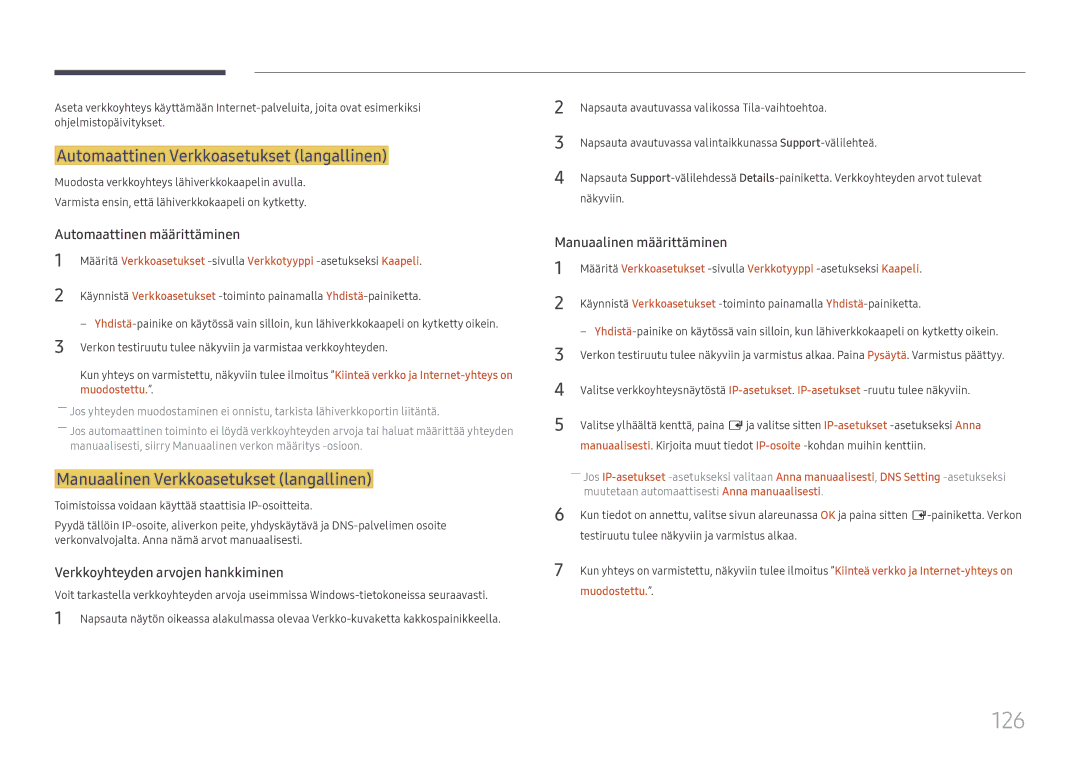Käyttöopas
Sisällysluettelo
Kuvaruutunäyttö
Äänen säätö
Tekniset tiedot
Liite
Ennen laitteen käyttöä
Tekijänoikeudet
Puhdistaminen
Symbolit
Turvallisuusohjeet
Vaara
Säilytys
Sähköturvallisuus
Asennus
Samsung
Käyttö
Lähtöportteihin
Page
Valmistelut
Osien tarkistaminen
Osat
Page
Ohjauspaneelin näppäin
Laitteen osat
Ohjauspaneeli
Painikkeet Kuvaus
Valikko
Palaa
Hallintavalikko
Katkaise virta
Kääntöpuoli
Liitäntä Kuvaus
RJ45
Kelkka
Painikkeet ja liitännät Kuvaus
Kelkan asentaminen
Kosketustoiminnon käyttäminen
Varkaudenestolukon lukitseminen
Plug In Module myydään erikseen
Varkaudenestolukko
Lukitse lukituslaite
Kaukosäädin
Siirry alkunäyttöön -toiminnon käynnistyspainike
Paristojen asettaminen kaukosäätimeen
Valitse usein käyttämiäsi toimintoja nopeasti
DVI tai Hdmi
Ilmanvaihto
Asennus pystysuoralle seinälle
Kuva 1.1 Näkymä sivulta
Seinätelineen asentaminen
Seinätelineen asentaminen
Seinätelineen asennuksen valmisteleminen
Asennus seinäsyvennykseen
Seinätelineen tekniset ominaisuudet Vesa
Mallin nimi
Vakioruuvi Määrä Millimetreinä
RS232C-kaapeli
Kaukosäädin RS232C
Kaapelien liitäntä
Nasta Signaali
RS232C-kaapeli Liitin 9-nastainen D-Sub-stereokaapeli
Lähiverkkokaapeli
Nastan nro Vakioväri Signaali
Gnd Ø3,5
Liitin RJ45
Suoraan kytketty lähiverkkokaapeli PC HUB
Ristiinkytketty lähiverkkokaapeli PC PC
Signaali
Liitännät
Liitäntä
Hallinta aseta-hallintakomento
Ohjauskoodit
Ohjausobjektin tilan tarkastelu hae-hallintakomento
Komento
Äänenvoimakkuuden hallinta
Power Tuotteeseen asetettava virtakoodi Nak
Virranhallinta
ERR Koodi, josta näkyy, mikä virhe on tapahtunut
Tulolähteen hallinta
Tulolähteen asettaminen aseta tulolähde
Toiminto
Näyttötilan hallinta
Kuvan koon hallinta
Näytön tilan tarkastelu hae näyttötilan tila
PIP päällä / pois päältä
Automaattisten säätöjen hallinta vain PC ja BNC
Turvalukko
Safety Lock Tuotteeseen asetettava turvalukkokoodi Nak
Videoseinätilan hallinta
Videoseinän asettaminen aseta videoseinätila
Videoseinä käytössä
Videoseinän käyttäjien hallinta
0x00
Videoseinämalli
Pois
Päältä
Aseta numero
Videoseinämalli 10x10 1 ~
WallSNo Tuotenumeron koodi asetettu laitteeseen
Tiedot 0x01 0x02 0x63
Lue seuraavat ohjeet ennen laitteen käyttöä
Kosketusnäytön käyttäminen
Kosketusnäyttö
Kuvaruutuvalikon käyttäminen koskettamalla
Käyttöjärjestelmä
Vaatimukset
Yhteensopivat käyttöjärjestelmät
Hiiri Digitoija Eleet Liitä ja Yksi Useita Käytä
Kosketusnäytön kytkeminen
Kytkeminen tietokoneeseen
Laitteiden kytkeminen HDMI-kaapelilla
Kytkeminen kannettavaan tietokoneeseen tai lehtiö- PCseen
Kytke virtajohto laitteesta pistorasiaan
Käyttämään sitä
Avaaminen Windows 7n Lehtiö-PCn asetukset -valikon kautta
Kosketusnäytön asetusten määrittäminen
Näytön kalibrointi
Avaaminen Windows 8n Lehtiö-PCn asetukset -valikon kautta
Kalibrointi
Näppäintä
Digitizer Calibration Tool
Kosketusnäyttö on kalibroitu
Napauta
Näytön hallinta
Kosketusnäytön eleet
Vedä
Huomautuksia
Sipaise
Lähennä/loitonna
Järjestelmänvalvojan valikko
Ennen kytkemistä
Kytkeminen D-SUB-kaapelilla analoginen tyyppi
Lähdelaitteen kytkeminen ja käyttö
Kytkeminen tietokoneeseen
Kytkeminen DVI-kaapelilla digitaalinen
Kytkeminen HDMI-DVI-kaapelilla
Kytkeminen HDMI-kaapelilla
Kytkeminen videolaitteeseen
――Ääni → valitse HDMI-ääni -asetukseksiAVHDMI
Kytkeminen äänijärjestelmään
HDMI-kaapelilla tai HDMI-DVI-kaapelilla enintään 1080p
Lähiverkkokaapelin kytkeminen
Nimen muokkaus
Tulolähteen vaihtaminen
Lähde
Tiedot
Asennuksen poisto
MDCn käyttö
MDC-ohjelman asennus ja asennuksen poisto
Poista ohjelmia kaksi kertaa
Yhteyden muodostaminen MDChen
Näyttö
Tietokone
MDCn käyttö Ethernetin kautta
Yhteys käyttämällä suoraankytkettyä LAN-kaapelia
Yhteys käyttämällä ristiinkytkettyä LAN-kaapelia
Soitin
Kotitoiminto
Soitin
Ajoita Malli
Palvelimesta yhdistetyn laitteen hyväksyminen
Lite-palvelimen hyväksyminen
Kellonajan määrittäminen
Premium-palvelimen hyväksyminen
Kellonajan määrittäminen
Julkaistu sisältö
Verkkokanava
Paikallinen kanava
Verkkotiedosto
Soitin-sivulla käytettävissä olevat toiminnot
Soitin-sivun valikkokohteet
Asetuksen nimi Toiminnot
Sisäinen / USB
Soitin-sivun Asetukset-valikko
Asetukset
Koko näyttö / Alkuperäinen koko
Ei mikään / Omat mallit
USB-muistin poistaminen turvallisesti
Sisällön toistamisen aikana
Toistettavan sisällön tietojen näyttäminen
Kellonaika
Toistettavan sisällön asetusten muokkaaminen
Soitin -sovelluksen kanssa yhteensopivat tiedostomuodot
Usean kuvan verkkoajastus
Mallitiedostot ja LFD .lfd -tiedostot
Sisältö
Fps Mbps
DTS Core 711ALaw,μ-Law Mts *.divx
Video Audio
080 x 1
Flash Power Point
Mallitiedostot
Office
Videowall -sovelluksen kanssa yhteensopivat tiedostomuodot
Video
Rajoitukset
Käytettävissä
Ajoita-sivun valikkokohteet
Ajoita
Ajoita-sivulla käytettävissä olevat toiminnot
Home → Ajoita → Enter E
Kanava-aikataulujen määrittäminen
Kanava-aikataulun muokkaaminen
Home → Malli → Enter E
Malli
Malli-sivulla käytettävissä olevat toiminnot
Tori
Tekstin syöttäminen
Taustakuvan ja -musiikin määrittäminen
New town
Esikatselu
Tallenna
Interior design
Home → Kloonaa tuote → Enter E
Kloonaa tuote
Kloonaa tuote
Ulkoiseen tallennuslaitteeseen? tulee näyttöön
PC-yhteyskaapeli
Tunnusasetukset
Laitetunnus
Laitetunn. aut. määritys
Videoseinä
Videoseinä
Käyttökohde
Home → Videoseinä → Enter E
Näytön paikka
Videoseinä
Horizontal x Vertical
Muoto
Tarkista verkon ja Internetin nykyinen tila
Verkon tila
Verkon tila
Home → Verkon tila → Enter E
Kuvatila
Kuvatila
Käynnistys-/sammutusaj
Käynnistys-/sammutusaj
Käynnistysajastin
Home → Käynnistys-/sammutusaj. → Enter E
Sammutusajastin
Lomien hallinta
Laskuri
Laskuri
Lisää asetuksia
Lisää asetuksia
URL-käynnistysohjelma
Home → URL-käynnistysohjelma → Enter E
Näytön säätö
Kuva
Menu m → Kuva → Kuvatila → Enter E
Kuvatila Kuvatila-asetukset Säädettävät asetukset
Menu m → Kuva → Enter E
Värilämpötila
Menu m → Kuva → Värilämpötila → Enter E
Menu m → Kuva → Valkotasapaino → Enter E
Valkotasapaino
Pistettä
Pistettä Ei käytössä / Käytössä
100
Gamma
Kalibroitu arvo
Menu m → Kuva → Kalibroitu arvo → Enter E
Lisäasetukset
101
Lisäasetukset
102
Kuvavalinnat
Kuvavalinnat
103
Motion Plus Vakio Dynaaminen taustavalo Käytössä
Digitaalinen selkeä kuva
104
Värisävy
MPEG-koh.suodatin
Elokuvatila
105
Hdmi musta
Värisävy
Dynaaminen taustavalo
106
Motion Plus
Dynaaminen taustavalo Käytössä
Kuvakoko
Kuvakoko
107
Kuvakoko
Zoomaus/asento
108
Sijainti
Kuvakoko Muunneltu
109
Resoluutio
Automaattinen säätö
Tietokoneen näytön säätö
110
111
Kuva pois
Palauta kuva
Menu m → Kuva → Kuva pois → Enter E
PIP-asetukset
Kuvaruutunäyttö
112
Kuvaruutunäyttö
Kuvaruutuvalikon suunta
Näytön suunta
113
Lähdesisällön suunta
Autom. suojausaika
Näytön suojaus
114
Palamisesto
115
Palamisesto
Ajastin
Sivujen harmaus
116
Välitön näyttö
Pikselisiirto Ajastin
Viestin näyttö
117
118
Valikon kieli
Palauta kuvaruutunäyttö
Menu m → Kuvaruutunäyttö → Valikon kieli → Enter E
119
Äänen säätö
Äänitila
Ääni
Virtual Surround
Äänitehoste
120
Dialog Clarity
121
HDMI-ääni
Videopuhelun ääni päällä
Menu m → Ääni → HDMI-ääni → Enter E
122
Dolby Digital -p
Kaiutinasetukset
Äänilähtö
Aut. voimak
Palauta ääni
123
124
Verkko
Verkkoasetukset
Verkkotyyppi
125
Verkon asetukset langallinen
Langallisen verkkoyhteyden muodostaminen
Manuaalinen Verkkoasetukset langallinen
126
Automaattinen Verkkoasetukset langallinen
Testiruutu tulee näkyviin ja varmistus alkaa
Langattoman verkkoyhteyden muodostaminen
127
Verkon asetukset langaton
Automaattinen verkkomääritys langaton
Määritetty ja ne ovat valmiina käyttöön
128
Manuaalinen verkkomääritys langaton
Reitittimen, jossa ei käytetä suojausta, siirry vaiheeseen
Jos reitittimessä on WPSPBC-painike, toimi seuraavasti
129
Asetusten määrittäminen WPSPBC-toiminnolla
Valitse WPSPBC, paina E ja paina sitten E uudelleen
Multimedialaitteen asetukset
Wi-Fi Direct
MENUm → Verkko → Wi-Fi Direct → Entere
130
Näytön peilaus
Palvelimen verkkoaset
131
Nimi näkyy verkon kaukosäädöissä verkon kautta
Laitteen nimi
132
Signage-näyttö 1 ~ 6 / Syöte
Järjestelmä
Helppokäyttöisyys
133
Alkuasetukset Järjestelmä
Asetukset
134
Järjestelmä
Kosketushall. lukitus
Kosketushallinta
135
Järj.valv. valikon luk
Aika
136
Autom. lähteen vaihto
137
Automaattinen käynnistys
Virranhallinta
138
PC-moduulin virta
Virtapainike
139
Valmiustilan hallinta
Verkon valmiustila
Energiansäästö
Ekoratkaisu
140
Ekotunnistin
Ei sign., v.tila
141
Näytön lampun aikataulu
Aut. sammutus
Lämpötilan hallinta
142
Menu m → Järjestelmä → Lämpötilan hallinta → Enter E
Näppäimistön aset
Laitehallinta
143
Laitehallinta
Valitse hiiri
144
Hiiren asetukset
Hiiren asetukset
Osoittimen koko
145
Osoittimen asetukset
Osoitt. nopeus
Toistotapa
Vaihda PIN
146
Turvalukitus
Suojaus
147
Painikkeiden lukitus
Matkapuhelinverkkoyhteyden lukitus
148
USBn aut. toiston luk
Turvalukitus
Älykäs suojaus
Yleiset
149
Yleiset
150
BD Wise
Älykäs suojaus Käytössä
Anynet+ HDMI-CEC
151
Anynet+ HDMI-CEC
Anynet+-valikko Kuvaus
Autom. sammutus
152
Anynet+ HDMI-CEC
Laitehaku
153
Anynet+-toiminnon vianmääritys
Ongelma Mahdollinen ratkaisu
154
DivX-tilausvideo
155
Hdmi Hot Plug
Pelitila
Palauta järjestelmä
156
Menu m → Järjestelmä → Palauta järjestelmä → Enter E
Samsung-yhteystiedot
Tuki
Ohjelmistopäivitys
Siirry alkunäyttöön
158
159
Median toiston kanssa yhteensopivat laitteet
Tiedostojärjestelmä ja -muodot
USB-laitteen liittäminen
160
USB-laitteen käyttäminen
USB-laitteen poistaminen
161
Tietokone- tai mobiililaiteyhteyden hyväksyminen
Kun kotiverkkoon Dlna on muodostettu yhteys
Mediasisällön luettelosivulla olevat toiminnot
162
Source → Lähde → USB
163
Mediasisällön luettelosivun valikkokohteet
Asetuksen nimi Toiminnot Valokuvat Videot Musiikki
164
Valitse kohtaus
165
Pikak. taaksepäin / Pikak. eteenpäin
Kuvakoko
166
Sekoita
Tekstitys
Tuetut tekstitys- ja Median toisto -tiedostomuodot
167
Tuetut kuvatarkkuudet
Tuetut videomuodot
168
Tuetut musiikkitiedostomuodot
Tiedostotunniste Type Tyyppi Koodekki Kommentit
169
DTS Core
Vorbis
Laitteen testaaminen
Vianmääritysopas
170
Tarkkuuden ja taajuuden tarkistaminen
Asennusongelma PC-tila
171
Tarkistettavat kohteet
Näyttöongelma
172
173
Ääniongelma
Kaiuttimista kuuluu kohinaa
174
Kuva näkyy, mutta ääntä ei kuulu
Ääntä mykistettäessä kuuluu ääntä
Lähdelaitteen ongelma
175
Kaukosäädinongelma
Kosketustoimintoihin liittyvät ongelmat
176
Muut ongelmat
177
Infrapuna-anturi ei toimi
Kysymykset ja vastaukset
178
Kysymys Vastaus
179
Tietokoneen BIOS-asetuksista
Myös tietokoneen BIOS-asetuksista
Miten virransäästötila asetetaan?
Tekniset tiedot
180
181
Esiasetetut ajastustilat
182
183
Liite
Vastuu maksullisesta palvelusta asiakkaan kustannukset
184
Jälkikuvien esto
185
Ihanteellinen kuvanlaatu
Mitä jälkikuvilla tarkoitetaan?
186
Jälkikuvien estäminen
Tekstin värin vaihtaminen säännöllisesti
Lisenssi
187
Sanasto
188